Важно! Отрегулировать масштаб экрана может потребоваться в разных ситуациях, будь то чтение текста на веб-странице или просмотр фотографий. Но как сделать это быстро и без лишних хлопот?
Подходящий масштаб экрана обеспечивает комфортное восприятие контента и предотвращает утомление глаз. Но иногда стандартные настройки несовершенны. В таких случаях полезно знать, как изменить масштаб экрана с минимальными затратами времени и усилий.
В этой статье мы подробно рассмотрим несколько способов, которые помогут вам быстро и просто изменить масштаб экрана на вашем устройстве. Вы узнаете о возможностях операционных систем, специальных горячих клавишах и инструментах, которые помогут вам настроить масштаб по вашим предпочтениям.
Как изменить масштаб экрана быстро и просто
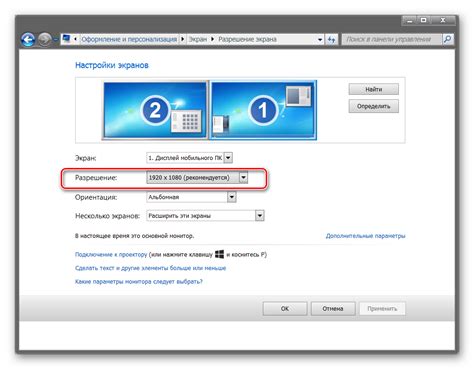
Изменение масштаба экрана может быть полезным, когда вам нужно увеличить или уменьшить размеры элементов на странице, чтобы лучше видеть их или сделать их более удобными для работы. Вот несколько способов, которые помогут вам изменить масштаб экрана быстро и просто:
- Используйте комбинацию клавиш Ctrl + или Ctrl - на клавиатуре. Если вы нажмете Ctrl +, масштаб экрана увеличится, а если нажмете Ctrl -, то масштаб уменьшится. Этот способ работает в большинстве интернет-браузеров и редакторов текста.
- Используйте колесико мыши. Если у вас есть колесико на мыши, вы можете удерживать кнопку Ctrl и прокручивать колесико вперед или назад, чтобы изменить масштаб экрана. Если вам нужно увеличить масштаб, прокручивайте колесико вперед, а если нужно уменьшить - в обратном направлении. Этот способ также работает во многих программах и приложениях.
- Используйте команду "Масштаб" в меню. В большинстве интернет-браузеров и программ есть меню "Вид", в котором вы можете найти команду "Масштаб". В этом меню вы можете выбрать один из предустановленных значений масштаба или указать свое собственное значение.
- Используйте функции масштабирования встроенные в операционную систему. В Windows, например, вы можете нажать клавишу Windows + и затем клавишу "+" или "-", чтобы увеличить или уменьшить масштаб элементов на рабочем столе. В macOS вы можете использовать комбинацию клавиш Command + или Command -.
Используя эти простые способы, вы сможете быстро и легко изменить масштаб экрана в зависимости от ваших потребностей и предпочтений. Проведите небольшое исследование для определения, какой из этих способов лучше всего работает в вашей операционной системе или приложении, и выберите наиболее удобный для себя.
Выберите оптимальный масштаб в два клика
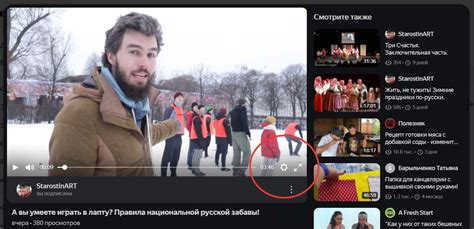
Изменение масштаба экрана может быть непростой задачей, особенно если у вас не хватает времени или опыта в работе с компьютером. Однако, существует простой способ настройки масштаба экрана всего в два клика!
Воспользуйтесь горячими клавишами Ctrl и + для увеличения масштаба или Ctrl и - для уменьшения масштаба. Данные комбинации клавиш можно использовать на большинстве устройств, включая компьютеры, ноутбуки и планшеты.
Правильный масштаб экрана является важным аспектом комфорта работы с компьютером. Он позволяет вам легко читать текст, просматривать изображения и навигировать по веб-страницам. Некорректный масштаб может вызвать различные проблемы, включая напряжение глаз и неудобство при использовании компьютера.
При выборе оптимального масштаба экрана рекомендуется учитывать ваше зрение и особенности ситуации. Если вам необходимо увеличить размер текста или изображений, увеличьте масштаб экрана до удобного для вас уровня. Если же на экране слишком много информации и вам необходимо поместить больше контента на одну страницу, уменьшите масштаб экрана.
Не бойтесь экспериментировать с масштабом экрана, чтобы найти оптимальное решение для вас. И помните, что два клика - и вы можете с легкостью изменить масштаб экрана на вашем устройстве!
Почему важно уметь быстро изменять масштаб экрана
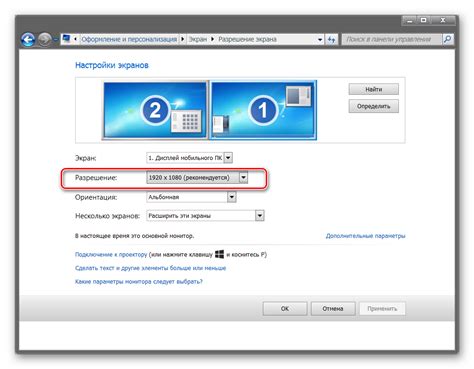
Современная жизнь неотделима от использования различных электронных устройств, таких как компьютеры, смартфоны и планшеты. Каждый день мы работаем с большим количеством информации, которую предоставляют нам эти устройства. Однако, каждый человек имеет индивидуальные предпочтения и особенности зрения, что может затруднять комфортное использование экранов.
Именно поэтому важно уметь быстро изменять масштаб экрана. Если шрифт или изображение слишком маленькие, то это может привести к утомлению глаз и затруднить чтение информации. С другой стороны, если текст или изображения слишком большие, то они могут выходить за пределы экрана и усложнять его использование. Правильный масштаб экрана позволяет сделать работу более комфортной и эффективной.
Кроме того, изменение масштаба экрана также может быть полезным для людей с ограниченными возможностями зрения. Некоторым людям сложно видеть мелкий текст или различать детали на изображении. Быстрая настройка масштаба экрана позволяет им адаптировать устройство к своим потребностям и сделать его более доступным.
Все эти причины подчеркивают важность умения быстро изменять масштаб экрана. Это позволяет нам настроить устройство под свои индивидуальные предпочтения и особенности зрения, улучшить комфортность использования и повысить эффективность работы с электронными устройствами.
Простые комбинации клавиш для изменения масштаба
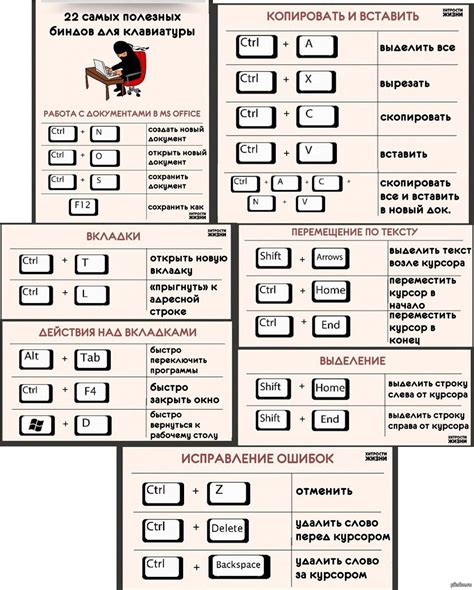
Для изменения масштаба экрана веб-страницы существует несколько удобных комбинаций клавиш:
Ctrl + Scroll Up- увеличение масштаба страницы;Ctrl + Scroll Down- уменьшение масштаба страницы;Ctrl + 0- сброс масштаба до значения по умолчанию;Ctrl + =- увеличение масштаба страницы;Ctrl + -- уменьшение масштаба страницы;Ctrl + 1- установка масштаба страницы на 100%;
Используя эти простые комбинации клавиш, вы можете быстро и удобно изменять масштаб отображения веб-страницы, чтобы создать наиболее комфортные условия для чтения содержимого.
Изменение масштаба в один клик с помощью мыши
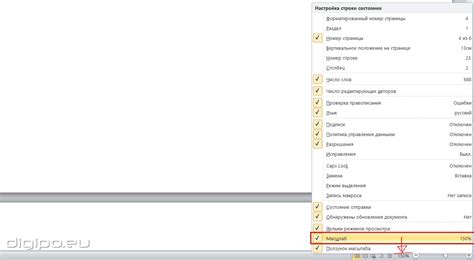
Изменение масштаба экрана может быть полезно, когда необходимо увеличить или уменьшить размер отображаемого контента. Управление масштабом с помощью мыши может помочь выполнить эту задачу за мгновение. Вот несколько способов, как изменить масштаб экрана в один клик:
- Используйте колесо мыши: если ваша мышь имеет колесо прокрутки, вы можете использовать его для изменения масштаба экрана. Нажмите и удерживайте клавишу Ctrl на клавиатуре и одновременно прокручивайте колесо мыши вперед, чтобы увеличить масштаб, или назад, чтобы уменьшить масштаб.
- Используйте клавиши сочетания: некоторые операционные системы и браузеры также предоставляют сочетания клавиш для изменения масштаба экрана. Например, в Windows вы можете увеличить масштаб, удерживая клавишу Ctrl и одновременно нажав клавишу "+", а для уменьшения масштаба - клавишу "-". Этим же способом можно воспользоваться и в браузерах, таких как Chrome или Firefox.
- Используйте панель инструментов: во многих браузерах есть специальные инструменты, которые позволяют изменить масштаб экрана одним нажатием кнопки мыши. Например, в браузере Chrome вы можете найти кнопку с изображением зума в правом верхнем углу окна браузера. Нажмите на эту кнопку и выберите нужный масштаб из предложенных вариантов.
Изменение масштаба экрана может быть удобным способом для более комфортного просмотра веб-страниц, особенно если на них есть мелкий текст или информация, которую трудно прочитать. Попробуйте эти способы, чтобы найти тот, который лучше всего подходит вам.
Самостоятельное изменение масштаба в настройках браузера
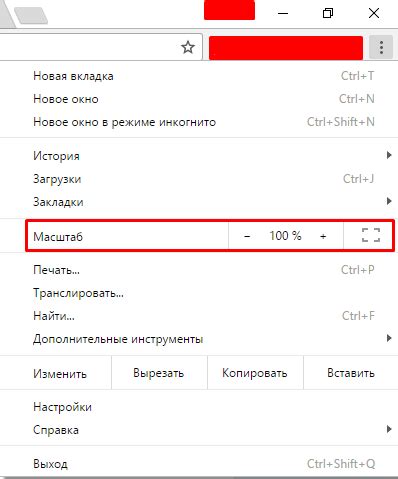
Если вам неудобно использовать клавиши горячих клавиш для изменения масштаба экрана, вы всегда можете настроить его вручную в настройках браузера.
В большинстве браузеров есть возможность изменения масштаба страницы. Как правило, это делается через меню, которое открывается, когда вы щелкаете правой кнопкой мыши внутри окна браузера или нажимаете определенную комбинацию клавиш.
После открытия меню настройки масштаба, вы можете выбрать один из предложенных вариантов, либо ввести собственное значение масштаба. Обычно предлагаемые варианты включают "Увеличить", "Уменьшить" и "Вернуться к масштабу по умолчанию". Вы также можете использовать комбинацию клавиш "+" и "-" для увеличения и уменьшения масштаба.
Важно отметить, что изменение масштаба страницы может повлиять на отображение содержимого. Некоторые элементы могут выглядеть слишком крупными или мелкими при увеличении или уменьшении масштаба, поэтому будьте готовы к некоторым изменениям в визуальном представлении страницы.
Используя возможность изменения масштаба в настройках браузера, вы можете быстро и легко настроить экран под свои потребности без лишних хлопот.
Примечание: Некоторые браузеры могут иметь некоторые отличия в способе доступа к настройкам масштаба от других, поэтому рекомендуется обратиться к документации браузера или провести поисковый запрос для получения дополнительной информации.
Изменение масштаба при помощи расширений для браузера

Все мы иногда сталкиваемся с ситуацией, когда размер шрифта или изображений на веб-странице нам не подходит. Вместо того, чтобы бороться с небольшим шрифтом или мелкими изображениями, можно воспользоваться удобными расширениями для браузера, позволяющими изменять масштаб экрана в несколько кликов.
Предлагаем рассмотреть несколько расширений для самых популярных браузеров:
- Zoom Page WE - это расширение для браузера Firefox, которое позволяет изменять масштаб отдельных элементов или всей страницы. Вы можете увеличивать или уменьшать масштаб с помощью колесика мыши или нажатием на кнопки в интерфейсе расширения.
- Zoom for Google Chrome - это расширение для браузера Chrome, которое предоставляет простой способ изменить масштаб страницы. Вы можете увеличивать или уменьшать масштаб с помощью горячих клавиш или кнопок в интерфейсе расширения.
- Page Zoom Buttons - это расширение для браузера Opera, которое добавляет кнопки увеличения и уменьшения масштаба на панель инструментов. Вы можете легко изменять масштаб страницы, щелкая на кнопки или используя горячие клавиши.
Использование данных расширений сделает процесс изменения масштаба экрана быстрым и удобным. Вы сможете легко увеличить или уменьшить масштаб страницы, чтобы комфортно читать текст или просматривать изображения.
Наслаждайтесь комфортом просмотра в интернете

Время, проведенное перед экраном компьютера или мобильного устройства, может быть как приятным, так и утомительным. Чтобы сделать свое онлайн-пребывание более комфортным, важно уделять внимание масштабу экрана.
Изменение масштаба экрана может быть полезным при чтении текста, просмотре изображений или прослушивании аудио и видео. В некоторых случаях вам может потребоваться увеличить масштаб, чтобы легко читать мелкий шрифт или рассмотреть детали фотографии, а иногда, наоборот, уменьшить масштаб для просмотра большого количества информации на экране.
Существует несколько способов изменить масштаб экрана, в зависимости от вашего устройства и операционной системы. Для компьютеров можно использовать различные комбинации клавиш, такие как "Ctrl" и "+" для увеличения масштаба, или "Ctrl" и "-" для уменьшения масштаба. В браузерах также часто есть функции масштабирования, которые можно найти в меню "Вид" или с помощью комбинации клавиш "Ctrl" и колеса мыши.
На мобильных устройствах масштаб можно регулировать прикосновениями двумя пальцами, разводя их в стороны для увеличения масштаба и сведения их вместе для уменьшения масштаба. В некоторых случаях эти функции масштабирования могут быть настроены в настройках вашего устройства.
Независимо от того, как вы решите изменить масштаб экрана, важно помнить о комфорте своих глаз. Слишком маленький масштаб может привести к напряжению и утомлению глаз, а слишком большой - к неудобству при просмотре и навигации по страницам. Найдите оптимальный масштаб, который делает просмотр в интернете комфортным и приятным вам.
Наслаждайтесь комфортом просмотра в интернете и не забывайте уделять внимание масштабу экрана, чтобы сделать онлайн-пребывание еще более приятным.